立即下载
没有对应的手机版,本软件为电脑版,电脑版软件不支持手机安装
kingroot电脑版这款软件是一款非常不错的Root权限获取工具,通过一根数据线,用户就可以通过这款软件轻松的获取手机的Root权限,随着现在智能手机的普及,人们现在对手机的操作可以说是越发的高了,而现在每个手机的厂商在发行手机的时候都会给手机安装上程序,这些自带的软件会占用手机很多的内容,有部分是有用的,有部分是没用的,而用户需要删除的话就需要用户拥有Root权限,手机的权限获取工具获取的话就非常的麻烦,今天小编带来的这款kingroot旧版本是一款非常不错的手机权限获取工具,并且在界面上来看,这款软件拥有全中文式的界面,安全稳定,并且采用一键式操作,安全性强,且没有广告,使用环境非常的绿色,帮助用户获取权限的成功率也是非常的高的,并且兼容性也是非常的强的,支持市面上大多数的手机型号,有需要的朋友可以从本站下载体验。
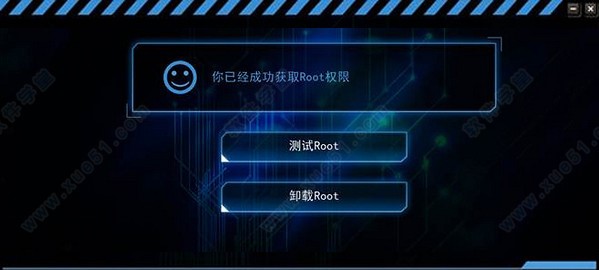
2、支持手机机型广泛,通用性强,让一键root更方便。
3、为你提供root智能方案,提升获取root权限几率。
4、专业的反馈平台,可即时与他们的开发人员进行沟通。
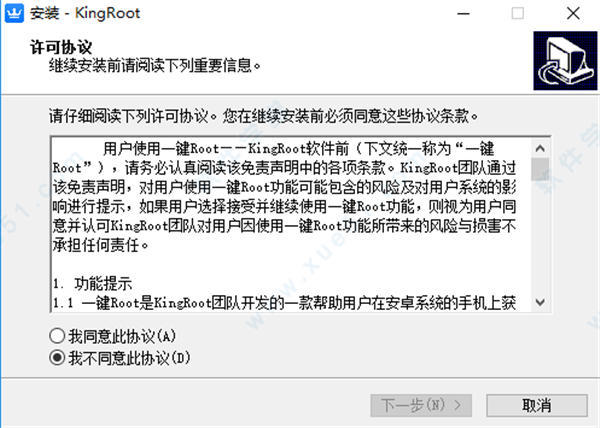
二、接着我们看到如下图,开始为软件选择目标位置也就是软件的安装路径选择。这里我们可以看到软件默认是安装在C盘的,这样会占用部分系统盘资源,可能会影响电脑运行或软件的使用。小编建议大家可以选择自定义安装,只需要点击【浏览】自定义软件的安装位置,选择好后点击“确定”即可。点击“下一步”继续安装。
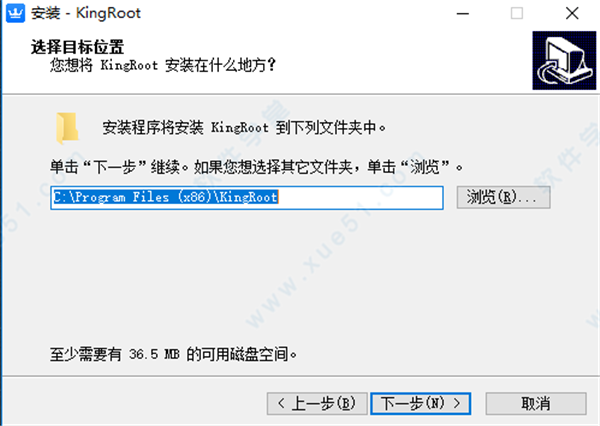
三、进入选择开始菜单文件夹界面,这一步骤可以在开始菜单文件夹中创建它的快捷方式。如果你想更换其它文件夹,也可以点击“浏览”按钮选择。一般情况下我们选择默认就可以了,接着点击“下一步”。
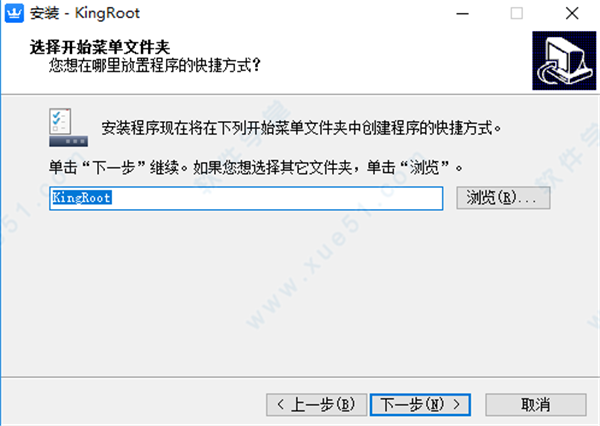
四、进入选择附加任务界面。选择好附加的任务创建桌面快捷方式,为了方便以后我们的使用这里选择默认就可以了。再点击“下一步”。
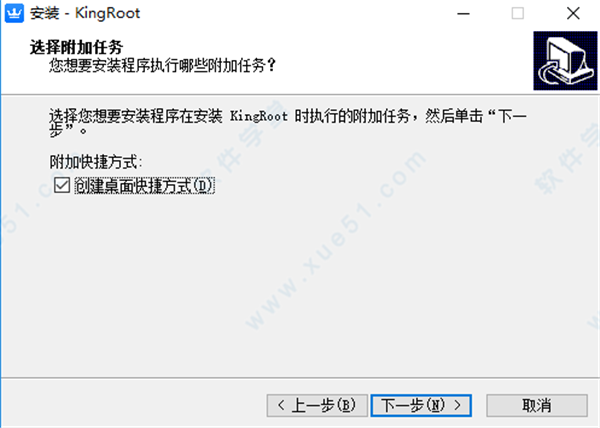
五、然后点击【下一步】之后就来到“准备安装”界面,这里可以显示我们刚刚为软件所选择的安装路径及附加任务信息,查看下没问题然后点击【安装】。
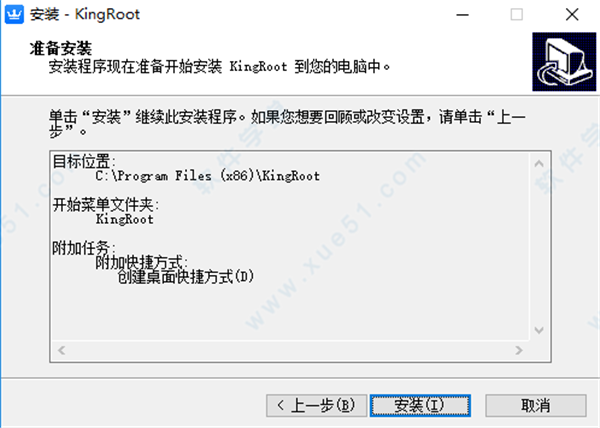
六、耐心等待软件安装完成,完整好会有提示,点击【完成】退出安装向导。
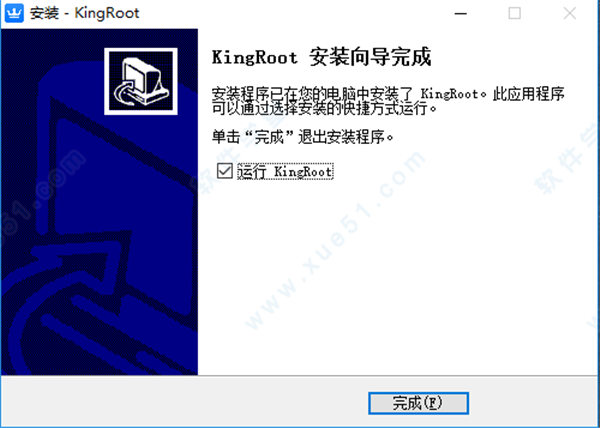
2、手机通过数据线连接电脑,并确保可成功被电脑识别,成功连接后电脑会显示“连接成功”。
注:这里有一点要说明的是确保手机有充足的电,手机与电脑连接后依次进入设置--应用程序--开发--把USB调试打开。还有要注意的是HTC机型建议先s-off,否则只能获取临时root权限甚至直接导致失败。
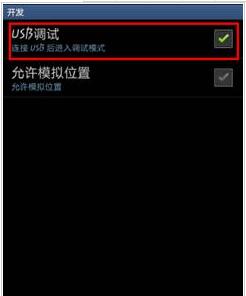
3、手机与电脑 连接成功后后,您可以看到连接正常的提示,您可以可以点击“一键root”。
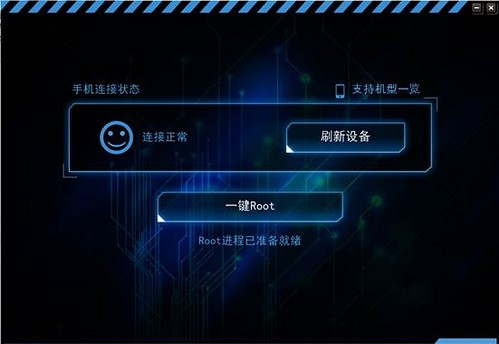
4、kingroot正在root中,期间大约需用1分钟左右的时间,因部分机型差异,时间可能稍长。root过程中请不要使用手机做其它操作,避免会出现不必要的麻烦。耐心等待一会就好啦。

5、ROOT成功,将会提示你已经成功获取 ROOT权限,如下图所示。这样整个的root 过程就完成了,我们就可以管理手机上的应用了。

手机获取root权限后,如果你想卸载了,又不知道怎么才能把这款软件卸载干净,接下来小编为大家讲解一下,有需要的小伙伴不妨试试看,希望能帮到你。
kingroot卸载的方法很简单,一般我们的电脑上都会安装360软件管家或腾讯管家之类的软件,打开它在软件卸载面板中找到这款软件,点击卸载就可以了。也可以利用控制面板——程序和功能,在这里找到软件直接卸载也可以的。大家根据自己的习惯来选择一种方法就可以了。与普通软件卸载的方法是一样的。
手机版卸载可能就有点复杂了,不过没关系,跟着小编的方法步骤走就可以了。我们只需要打开“授权管理”软件,点击右上角“设置”按钮。(不同的版本操作方式相同,设置功能一般都在右上角。)在设置界面中选择“彻底清除ROOT权限”接着点“确认”就可以了。点击后随着彻底清除ROOT权限就不见了,这样就能完全将它给卸载了。
2、为什么我完成操作后提示的是 “手机已获得临时Root权限” ?
答:提示获得临时root权限那是因为部分机型厂商对手机进行了锁定,所以无法获得长久的root权限。临时root的意思是,在重启之前都能获得root,也是可以删除软件之类的。
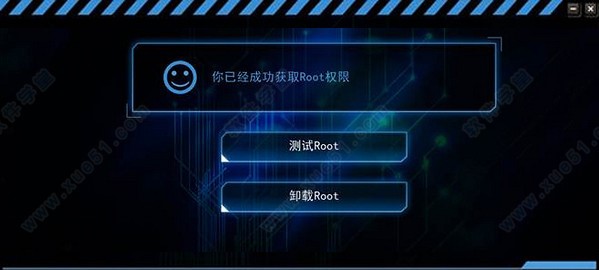
软件特色
1、中文界面,简单易懂,即时你是电脑小白也能轻松上手。2、支持手机机型广泛,通用性强,让一键root更方便。
3、为你提供root智能方案,提升获取root权限几率。
4、专业的反馈平台,可即时与他们的开发人员进行沟通。
安装教程
一、在本站下载kingroot安装包,下载会会得到一个压缩包,解压缩之后在里面找到.exe执行程序。然后双击运行就会打开安装向导,点击“下一步”,接着根据向导进行安装即可。之后我们会看到许可协议界面,阅读软件的安装及使用协议,勾选“我同意协议”,点击“下一步”;继续安装。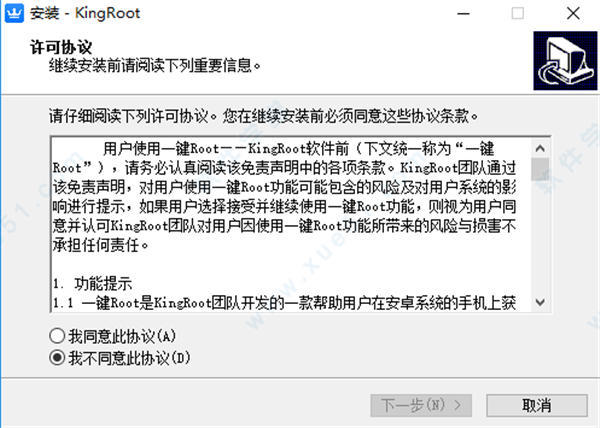
二、接着我们看到如下图,开始为软件选择目标位置也就是软件的安装路径选择。这里我们可以看到软件默认是安装在C盘的,这样会占用部分系统盘资源,可能会影响电脑运行或软件的使用。小编建议大家可以选择自定义安装,只需要点击【浏览】自定义软件的安装位置,选择好后点击“确定”即可。点击“下一步”继续安装。
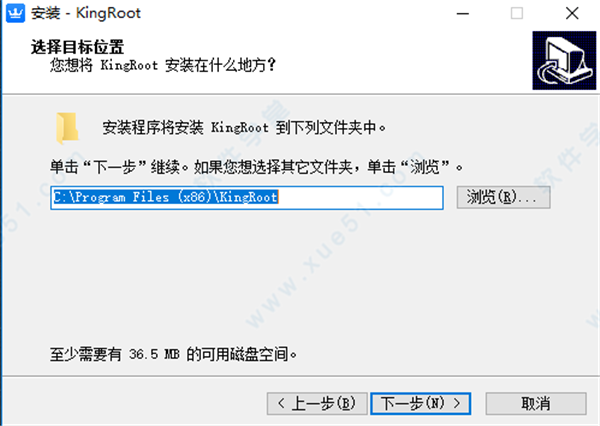
三、进入选择开始菜单文件夹界面,这一步骤可以在开始菜单文件夹中创建它的快捷方式。如果你想更换其它文件夹,也可以点击“浏览”按钮选择。一般情况下我们选择默认就可以了,接着点击“下一步”。
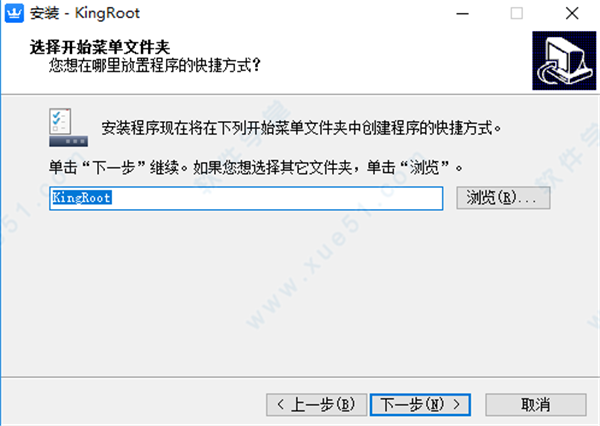
四、进入选择附加任务界面。选择好附加的任务创建桌面快捷方式,为了方便以后我们的使用这里选择默认就可以了。再点击“下一步”。
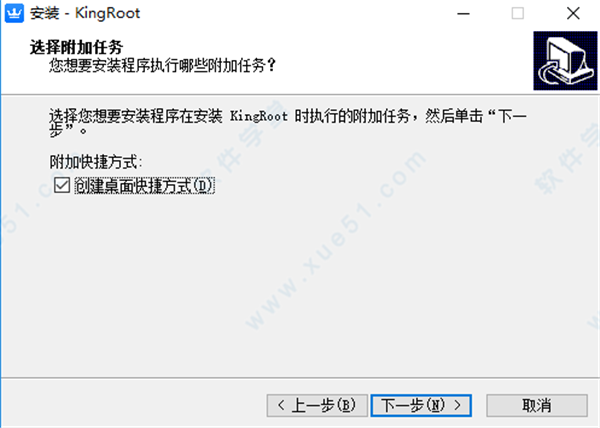
五、然后点击【下一步】之后就来到“准备安装”界面,这里可以显示我们刚刚为软件所选择的安装路径及附加任务信息,查看下没问题然后点击【安装】。
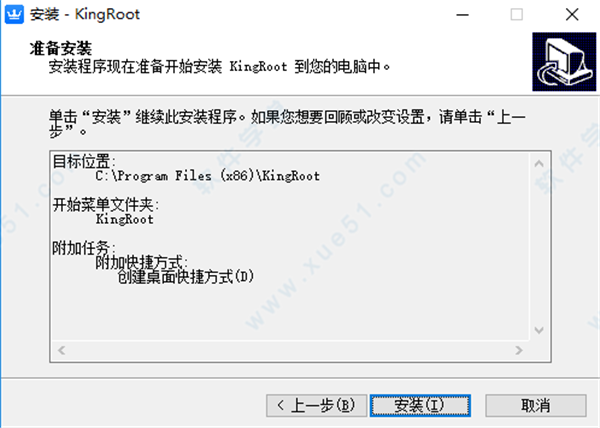
六、耐心等待软件安装完成,完整好会有提示,点击【完成】退出安装向导。
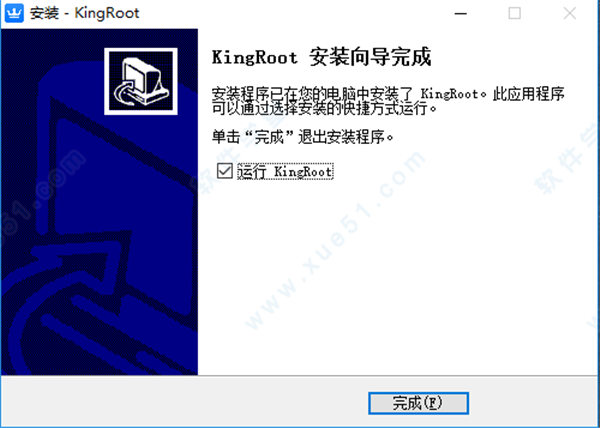
使用教程
1、双击打开刚才安装好的kingroot软件。2、手机通过数据线连接电脑,并确保可成功被电脑识别,成功连接后电脑会显示“连接成功”。
注:这里有一点要说明的是确保手机有充足的电,手机与电脑连接后依次进入设置--应用程序--开发--把USB调试打开。还有要注意的是HTC机型建议先s-off,否则只能获取临时root权限甚至直接导致失败。
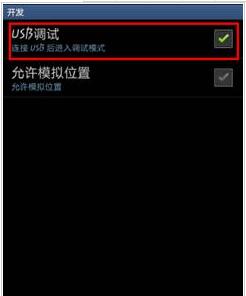
3、手机与电脑 连接成功后后,您可以看到连接正常的提示,您可以可以点击“一键root”。
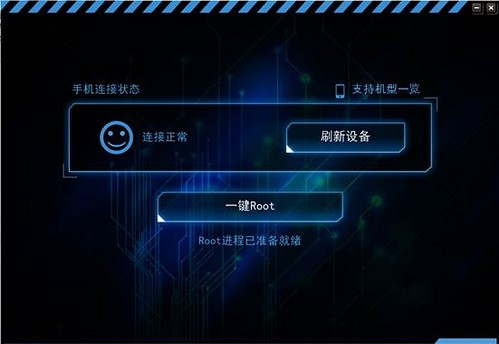
4、kingroot正在root中,期间大约需用1分钟左右的时间,因部分机型差异,时间可能稍长。root过程中请不要使用手机做其它操作,避免会出现不必要的麻烦。耐心等待一会就好啦。

5、ROOT成功,将会提示你已经成功获取 ROOT权限,如下图所示。这样整个的root 过程就完成了,我们就可以管理手机上的应用了。

常见问题
1、怎么卸载?手机获取root权限后,如果你想卸载了,又不知道怎么才能把这款软件卸载干净,接下来小编为大家讲解一下,有需要的小伙伴不妨试试看,希望能帮到你。
kingroot卸载的方法很简单,一般我们的电脑上都会安装360软件管家或腾讯管家之类的软件,打开它在软件卸载面板中找到这款软件,点击卸载就可以了。也可以利用控制面板——程序和功能,在这里找到软件直接卸载也可以的。大家根据自己的习惯来选择一种方法就可以了。与普通软件卸载的方法是一样的。
手机版卸载可能就有点复杂了,不过没关系,跟着小编的方法步骤走就可以了。我们只需要打开“授权管理”软件,点击右上角“设置”按钮。(不同的版本操作方式相同,设置功能一般都在右上角。)在设置界面中选择“彻底清除ROOT权限”接着点“确认”就可以了。点击后随着彻底清除ROOT权限就不见了,这样就能完全将它给卸载了。
2、为什么我完成操作后提示的是 “手机已获得临时Root权限” ?
答:提示获得临时root权限那是因为部分机型厂商对手机进行了锁定,所以无法获得长久的root权限。临时root的意思是,在重启之前都能获得root,也是可以删除软件之类的。
展开全部内容



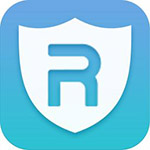



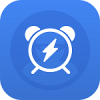

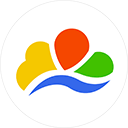







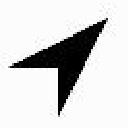

点击星星用来评分